Le cache est une sorte de zone de stockage pour votre Google Pixel 7, pour les applis mais aussi pour les navigateurs internet. Un cache améliore votre navigation. Cependant tout cela peut prendre de la mémoire et ralentir votre Google Pixel 7. Nous verrons dans cet article quelle est la méthode pour vider le cache de votre téléphone android, de votre navigateur ou des données d’applis.
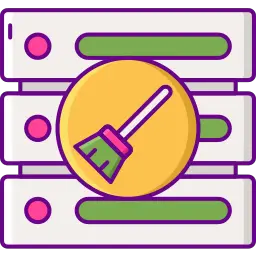
C’est quoi le cache sur Android?
Le cache est une sorte de mémoire de votre navigation. Le cache stocke vos données de navigation, les données d’une application, le visuel d’un site internet… Cela vous permet souvent d’avoir la possibilité de naviguer plus rapidement dès que vous retournez sur un site internet ou une application. Ca évitera de télécharger tout le contenu d’une appli à tous les coups. Vous consommez ainsi moins de données mais aussi moins de batterie.
Mais au fur et à mesure, énormément de ces données restent enregistrés dans votre Google Pixel 7. Cela réduit l’espace de stockage et peut par moment ralentir votre smartphone. Des fois même votre Google Pixel 7 sera bloqué sur le logo de démarrage parce que le cache va être trop plein.
Quelle est la technique pour nettoyer le cache de votre Google Pixel 7?
Pour éviter les soucis ou la diminution de votre de mémoire, vous allez devoir parfois vider le cache de votre téléphone android. Pour vider ce cache vous avez plusieurs méthodes.
Vider le cache de votre Google Pixel 7
Vous pouvez utiliser les paramètres de votre Google Pixel 7. Et en fonction de la version android, ça pourra changer:
- soit Paramètres > Stockage > Données en cache > Choisissez Supprimer
- soit Paramètres > Stockage > Nettoyeur > Nettoyer
Quelle est la technique pour nettoyer le cache d’une appli sur votre Google Pixel 7?
L’intégralité des applis stockent des données. Si vous souhaiterz nettoyer toutes les données d’application de votre Google Pixel 7, lisez notre article.
Vider le cache de votre navigateur
Vous pouvez vider le cache de votre navigateur, comme Google Chrome.
- ouvrez votre navigateur
- et ensuite sélectionnez les 3 petits points en haut droite
- et ensuite cliquez sur paramètres
- cliquez sur Confidentialité et sécurité
- Choisissez Effacer les données de navigation
- Valider et cliquez sur Effacer
Nettoyer le cache en mode Recovery
Pour nettoyer le cache en mode Recovery, suivez les étapes ci-dessous:
- Gardez simultanément Volume haut + le bouton power
- lâchez le bouton volume lorsque votre Google Pixel 7 vibre
- Naviguer avec les boutons volume, cherchez Wipe Cache Partition , validez via le bouton power
- Choisissez Yes
- Ensuite cherchez Reboot system now
Si jamais vous voulez d’autres solutions sur votre Google Pixel 7, nous vous invitons à aller lire les autres articles de la catégorie : Google Pixel 7.



